Come creare un video direttamente da iPhone e iPad da Keynote
In questa guida scopriremo come creare un video in semplici passi da Keynote, l’applicazione di Apple per creare delle presentazioni con le slide. Per gli appassionati dei computer con installato Windows, Keynote è un’applicazione molto simile a Power Point, con la quale si possono creare presentazioni di tutti i tipi, sia per incontri, sia per la scuola, per esposizioni e altre occasioni. Grazie alle animazioni e alle transizioni, è possibile avere delle slide dinamiche che se automatizzate creano un vero e proprio video. Una buona alternativa! Vediamo qui sotto come salvare una presentazione in formato video.
Come fare passo a passo
Vediamo qui sotto come fare passo a passo, per prima cosa apriamo l’applicazione Keynote, per chi volesse scaricarla, ecco il link diretto..
- Sfoderiamo un po’ di fantasia, creando la nostra presentazione;
- aggiungiamo quindi le animazioni e le transizioni, altrimenti sarà un video statico, poco attraente per gli spettatori;
- verifichiamo che sia stato impostato tutto correttamente, senza sovrapposizioni. Per avviare la presentazione, basterà cliccare il pulsante play posto in alto a destra.
- a questo punto saremo pronti per convertire il file in un video;
- facciamo tap sui tre puntini posti in alto a destra;
- apparirà un menù come in foto, con una serie di funzioni ed impostazioni selezionabili, quindi clicchiamo su “esporta”;
- Qui possiamo scegliere il formato desiderato, clicchiamo su “filmato”;
- Selezioniamo la qualità del video desiderata, tra 720p. 1080p e 2640p (4K), la frequenza e l’intervallo;
- Infine clicchiamo su esporta;
- Attendiamo qualche secondo, in base alle dimensioni del file il tempo può allungarsi;
- Quindi selezioniamo “salva video”.
- Il video verrà salvato nella libreria foto del nostro dispositivo e potremo condividerlo dove vogliamo;
Ecco fatto!
Segui Help Tecno Blog sui canali social per rimanere aggiornato sulle ultime novità, basta un click:
-Seguici su Facebook😄
-Seguici su Twitter😀
-Seguici su YouTube😁
-Iscriviti ai Feed😏
Offerte consigliate:

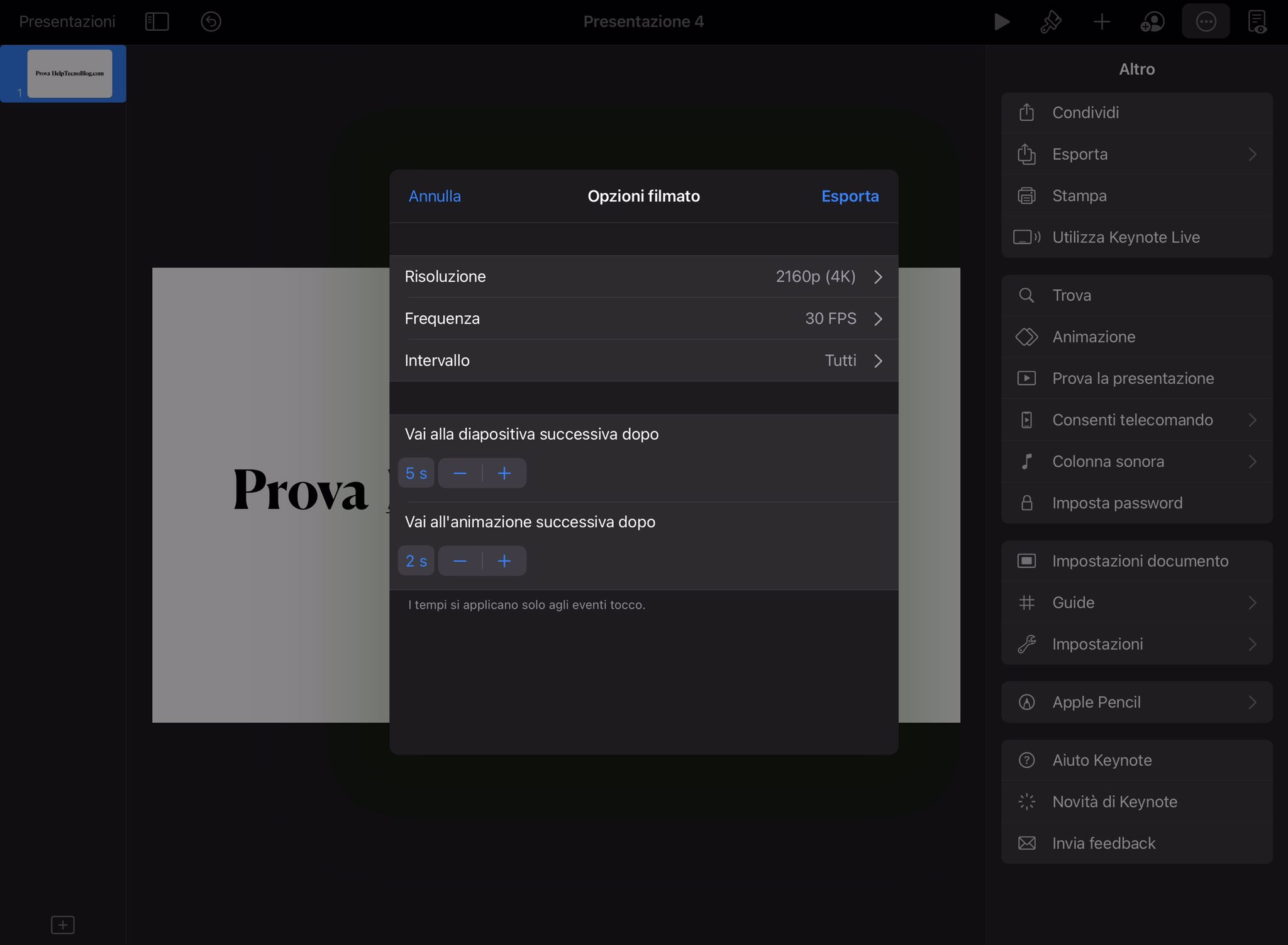
Commenti
Posta un commento
Spunta la casella qui a lato per essere avvisato della risposta